Konfigurace časového pásma v Linuxu se obvykle nastavuje v době instalace. Na RHEL 5 a 6 je postup pro změnu konfigurace časového pásma následující. Zde použitý příklad je z časového pásma MDT do IST. Časové pásmo lze změnit buď z příkazového řádku, nebo pomocí system-config-date příkaz.
Pomocí příkazu system-config-date
Použijte grafický nástroj system-config-date:
# system-config-date
V případě, že příkaz není k dispozici, nainstalujte požadovaný balíček pomocí yum :
# yum install system-config-date
Pomocí grafického nástroje system-config-date nastavte požadované časové pásmo ze seznamu časových pásem, jak je uvedeno níže.
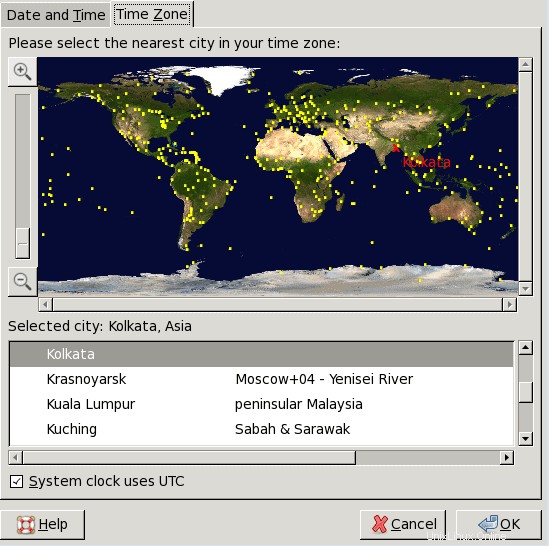
Pomocí příkazového řádku
1. Zkontrolujte soubor /etc/sysconfig/clock a výstup příkazu date pro potvrzení aktuálního nastaveného časového pásma.
# cat /etc/sysconfig/clock ZONE="America/Denver"
# date Wed May 17 13:41:16 MDT 2017
2. Přejděte do adresáře /usr/share/zoneinfo a zkontrolujte dostupné soubory. (Každý soubor představuje časové pásmo). Najděte soubor představující časové pásmo, které chcete nakonfigurovat.
# cd /usr/share/zoneinfo [root@VOM-VCS-MONITOR zoneinfo]# ls -l total 296 drwxr-xr-x. 2 root root 4096 Aug 15 2014 Africa drwxr-xr-x. 6 root root 4096 Aug 15 2014 America drwxr-xr-x. 2 root root 4096 Aug 15 2014 Antarctica drwxr-xr-x. 2 root root 4096 Aug 15 2014 Arctic drwxr-xr-x. 2 root root 4096 Aug 15 2014 Asia drwxr-xr-x. 2 root root 4096 Aug 15 2014 Atlantic drwxr-xr-x. 2 root root 4096 Aug 15 2014 Australia drwxr-xr-x. 2 root root 4096 Aug 15 2014 Brazil drwxr-xr-x. 2 root root 4096 Aug 15 2014 Canada ......
3. Nahraďte hodnotu v /etc/sysconfig/clock s cestou k tomuto souboru začínající na /usr/share/zoneinfo . Pokud je například cílové časové pásmo IST pro Indii. Soubor v /usr/share/zoneinfo představující toto časové pásmo je:
/etc/share/zoneinfo/Asia/Kolkata
Změňte proto soubor /etc/sysconfig/clock tak, aby zněl:
ZONE="Asia/Kolkata"
4. Nahraďte /etc/localtime souborem příslušné zóny přečtením /etc/sysconfig/clock pomocí tohoto příkazu:
# tzdata-updateNahrazení /etc/localtime symbolickými odkazy na soubor zóny v RHEL 5 a RHEL 6 je Nepodporováno .
Ověřit
Změnu časového pásma můžete ověřit příkazem „date“ a kontrolou souboru /etc/sysconfig/clock, jak je uvedeno níže.
# cat /etc/sysconfig/clock ZONE="Asia/Kolkata"
# date Wed May 17 15:30:22 IST 2017
CentOS / RHEL :Použití yum ke stažení balíčku bez jeho instalace
Konfigurace jiného časového pásma pro jednotlivé uživatele
Chcete-li pro jednotlivého uživatele nakonfigurovat jiné časové pásmo, než je výchozí v celém systému, přidejte do souboru .bashrc následující řádek v domovském adresáři tohoto uživatele:
export TZ="/usr/share/zoneinfo/[timezone_directory]/[timezone_file]"
Ve výše uvedené direktivě nahraďte [timezone_directory] s adresářem časového pásma v /usr/share/zoneinfo/ adresář, například US, a nahradit [timezone_file] se souborem časového pásma v tomto adresáři časového pásma, například východní. Pro platné hodnoty je možné odkazovat na libovolný soubor v adresáři /usr/share/zoneinfo/.
CentOS / RHEL 7:Jak změnit časové pásmo